Penilaian Editor: Penilaian Pengguna:[Jumlah: 0 Purata: 0] @media(lebar min: 500px) { } @media(lebar min: 800px) { }
Ini ialah tutorial pantas untuk menunjukkan cara mendayakan Copilot dalam Windows 11. Dalam binaan Dev dan Canary Windows, anda boleh mengaktifkan/mendayakan copilot jika anda tidak mendapatnya. Di sini saya akan menyebut beberapa langkah yang perlu anda lakukan untuk mengakses Copilot dalam Windows 11 dari bar sisi. Tetapi perlu diingat bahawa kaedah yang dinyatakan di sini hanya akan berfungsi pada binaan pembangun dan kenari Windows 11.
Copilot hampir sama seperti Bing AI Chat tetapi terutamanya lebih maju dalam penjanaan kod. Ia disertakan dengan keahlian GitHub Pro, dan anda juga mendapatkannya dengan langganan Microsoft 365. Tetapi sekarang, pembangun Microsoft secara rahsia menambahkannya dalam binaan Windows terkini untuk mencuba dan mengujinya sebagai ganti Cortana. Sesetengah orang sudah mendayakan ini secara lalai tetapi jika anda tidak memilikinya, maka tutorial ini akan menunjukkan kepada anda caranya.
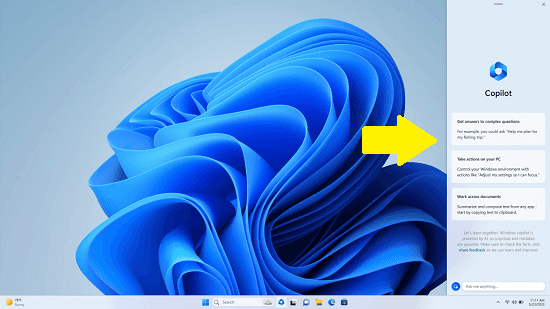
Bagaimana untuk Mendayakan Copilot dalam Windows 11?
Terdapat perisian sumber terbuka yang berkuasa dipanggil ViVeTool yang boleh anda gunakan untuk mendayakan ciri tersembunyi Windows 11. Kami telah membincangkannya sebelum ini dan sekarang saya akan menggunakan perisian yang sama untuk mendayakan Copilot dalam Windows 11.
Jadi, muat turun dan lancarkan GUI ViVeTool dan kemudian klik “Tukar secara manual pilihan Ciri”. Sebagai alternatif, anda boleh menekan F12 untuk melakukan perkara yang sama. Kotak teks akan kelihatan seperti yang ditunjukkan dalam tangkapan skrin.
Kini, dalam kotak teks, anda perlu memasukkan ID ciri – 44788892. Daripada menu lungsur, pilih pilihan Aktifkan Ciri dan kemudian anda hampir selesai. Dialog berwarna hijau akan muncul memberitahu anda bahawa ciri tersebut telah diaktifkan.
Kini, anda perlu melakukan satu lagi langkah tambahan. Anda memerlukan binaan Microsoft Edge Canary. Dan muat turun repositori ini. Ia mempunyai pautan pintasan Edge yang boleh anda gunakan untuk melancarkan penyemak imbas. Pintasan ini termasuk suis yang diperlukan untuk mengaktifkan Juruterbang bersama.
Apabila Edge dibuka, anda perlu mengklik pada ikon Bing dari bar sisi dan jika semuanya berjalan lancar maka anda akan melihatnya dan bukannya Bing Chat , ia akan membuka Copilot.
Kini, anda boleh mula bertanya soalan kepada Copilot dan menganalisis jawapannya. Anda boleh bertanya apa sahaja dan ia akan dapat memberi anda jawapan yang betul. Anda boleh memintanya menjana kod atau menjana panduan langkah demi langkah untuk menyelesaikan masalah.
Penutup pemikiran:
Jika anda seorang Windows Insider dan suka mencuba yang awal ciri, maka anda mesti mencuba Copilot. AI ialah topik hangat baharu hari ini dan ia benar-benar boleh menjadikan kerja anda lebih mudah tidak kira apa yang anda lakukan. Jadi, ikuti langkah mudah yang saya nyatakan di sini untuk mendapatkan pembantu AI persona anda terus pada PC anda. Buat masa ini, ia hanya berfungsi pada binaan orang dalam tetapi saya harap dalam beberapa hari, orang ramai akan dapat menggunakannya dalam Windows 11 yang stabil juga.

